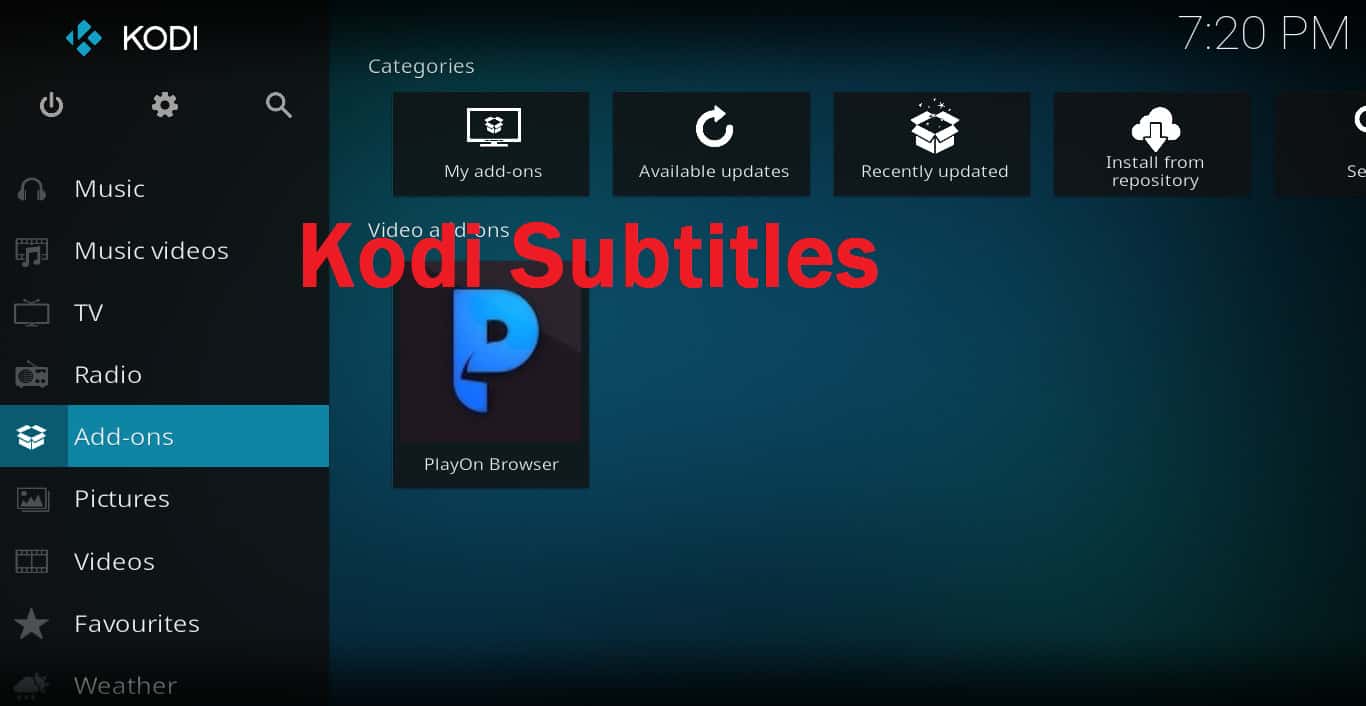
Čak i ako gledate film na svom jeziku, ponekad biste radije pročitali što je na zaslonu. Bez obzira na to trebate li titlove zbog bučnog okruženja ili zbog toga što gledate film ili TV emisiju na nekom drugom jeziku, Kodi titlovi mogu raditi na gotovo svim dodacima za strujanje..
Nije očito kako omogućiti i koristiti titlove na Kodi media playeru. Prema zadanim postavkama, klikom na “titlove” tijekom filma pojavljuje se dijaloški okvir s riječi “omogućeno” zasivljeno. Ne postoji način da se to izravno promijeni unutar filma.
Ako se trudite da ti podnaslovi na Kodi dodacima rade na pravi način, ovaj cjeloviti vodič o instaliranju, konfiguraciji i upotrebi titlova za Kodi trebao bi vam pomoći u rješavanju vašeg problema.
Kako sigurno koristiti Kodi
Prije nego što pokušate instalirati Kodi titlove, važno je razumjeti kako sigurno koristiti Kodi.
Ako ste koristili HBO Go, Netflix ili druge usluge streaminga u prošlosti, vjerovatno ste im vjerovali da čuvaju vaše podatke.
Ali Kodi nije usluga struje. To je open-source medijski uređaj koji vam jednostavno prikazuje sadržaj s bilo kojeg web mjesta na kojemu ga pokažete. Da biste ga mogli koristiti, morate instalirati dodatke koje su kreirali drugi korisnici. Čak i titlove za Kodi pružaju drugi korisnici, a ne sami tvorci sadržaja.
Iako vjerujemo da su dodaci titlovima koji smo naveli u ovom članku sigurni, nisu svi Kodi dodaci. Doista se mogu otmiti čak i pretpostavljeni sigurni dodaci.
Neki se dodaci čuvaju na nesigurnim poslužiteljima ili struji nesigurni sadržaj. To ih čini ranjivim na napade “čovjeka u sredini” gdje bi haker mogao upotrebljavati Addon-ov kôd za preusmjeravanje prometa na svoju mrežu, krađući vaše podatke u tom procesu..
Da stvar bude još teža za Kodi korisnike, poznato je da neki ISP-ovi smanjuju brzinu interneta kod kupaca koji emitiraju videozapise. Na primjer, Verizon je nedavno optužen da je to učinio pretplatnicima Netflixa.
Zbog tih problema uvijek je najbolje koristiti VPN prilikom strujanja sadržaja putem Kodi-a ili kada koristite dodatke za titlove. VPN sprečava napade “čovjek u sredini” šifriranjem podataka koje šaljete i primate. Čak i ako haker uspije presresti vaše podatke, to nije čitljivo.
Također sprječava da vaš davatelj internetskih usluga umanji vašu internetsku brzinu, jer davatelj nema načina da zna da struji videozapis. Kao rezultat toga, općenito dobivate videozapise veće razlučivosti i manje užurban video.
Ukratko, korištenje VPN-a pomaže u očuvanju privatnosti svih vaših Kodi aktivnosti. To pomaže spriječiti nikoga da upotrebljava znanje o vama kako bi ugrozila vaš uređaj, usporila brzinu interneta ili na bilo koji drugi način zabrljala sa svojim životom. Važno je da to znači da vaš internetski pružatelj usluga ne može preslušati vaše mrežne aktivnosti i ugroziti vašu privatnost.
Za Kodi korisnike preporučujemo IPVanish jer održava vlastite poslužitelje koji pomažu u sprječavanju brzih videa. Ne zadržava datoteke dnevnika, tako da vaše mrežne aktivnosti ostaju privatne i lako se instaliraju na sve popularne uređaje, uključujući i Amazonov Fires Stick. Ovdje možete pročitati naš cjelovit IPVanish pregled ili ovdje saznati širi izbor Kodi friendly VPN usluga.
Deo čitatelja: Uštedite 60% na IPVanish-u
Vidi također: Kako instalirati VPN na Firestick
Sada, razgovarajmo o tome kako dobiti titlove koji rade za Kodi.
Comparitech ne odobrava niti potiče bilo kakvo kršenje ograničenja autorskih prava, uključujući ilegalnu struju putem Kodi-ja. Kodi se može koristiti u brojne izvrsne, legalne svrhe strujanja putem Interneta. Prije preuzimanja ili strujanja materijala zaštićenog autorskim pravima bez dopuštenja, razmotrite zakon, žrtve i rizike piratstva.
Kako instalirati titlove na Kodi
Bilješka: Kada je ovaj članak prvi put objavljen u listopadu [year]., preporučili smo dodatak OpenSubtitles Kodi-a kao najbolji način dobivanja titlova za rad na Kodi-ju. Međutim, ovaj dodatak nedavno nije ažuriran, a neki čitatelji sada imaju problema s njim. Iz tog razloga, trenutno preporučujemo sljedeću alternativnu metodu za pokretanje titlova. Za korisnike koji i dalje žele koristiti dodatak OpenSubtitles, originalne upute nalaze se na kraju ovog članka.
Ako želite da podnaslovi rade za Kodi, morate instalirati dodatak koji će ih prikazati za vas. Evo koraka za to.
- U glavnom izborniku Kodija kliknite ikonu zupčanika
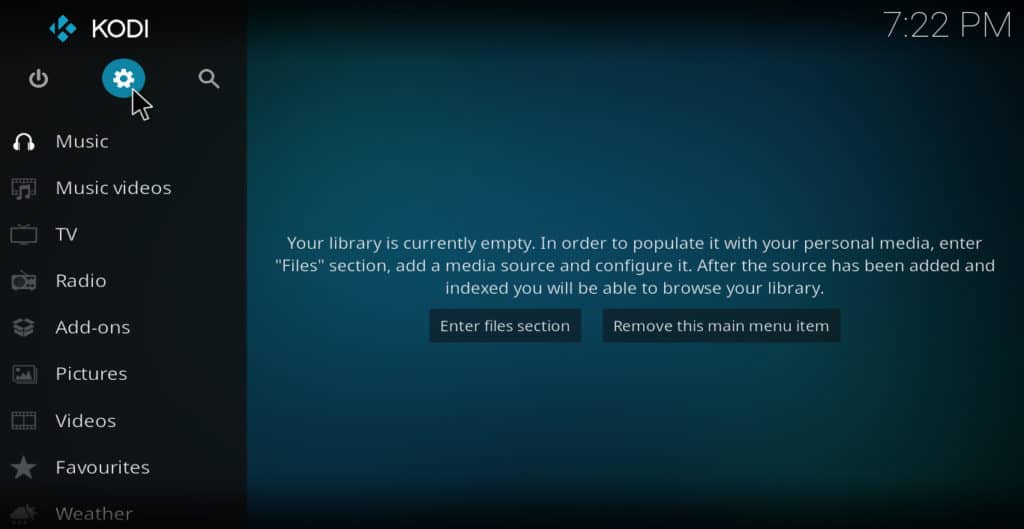
- Odaberite postavke igrača
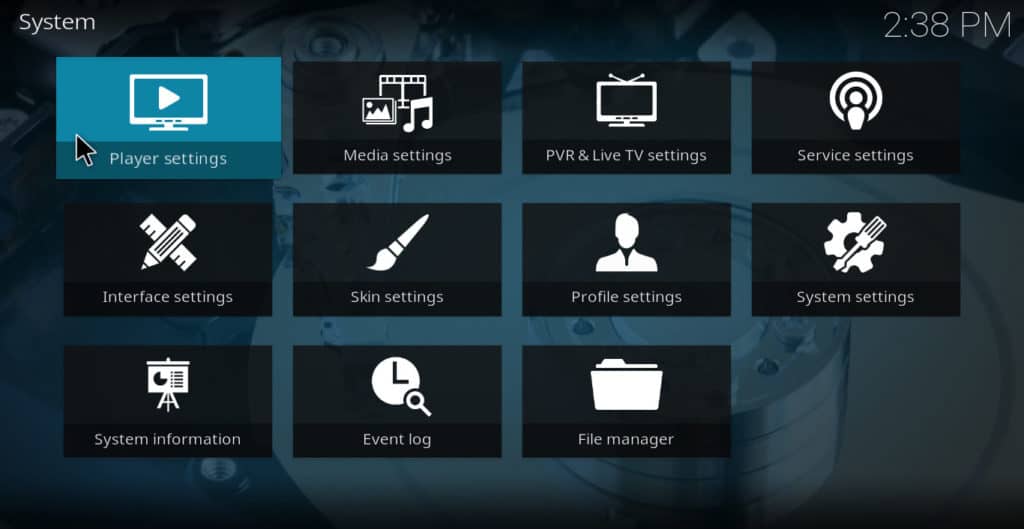
- Na lijevoj strani zaslona pomičite pokazivač preko jezika
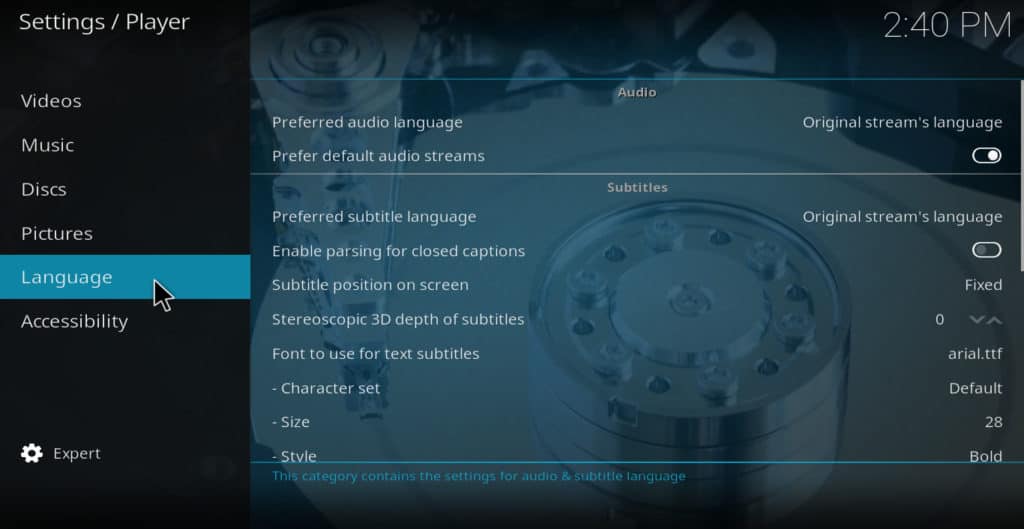
- Na desnoj strani zaslona pomaknite se prema dolje i odaberite zadanu uslugu TV emisije

- Prema zadanim postavkama nisu navedeni dodatci titlova. Kliknite dobiti više … da biste vidjeli više opcija
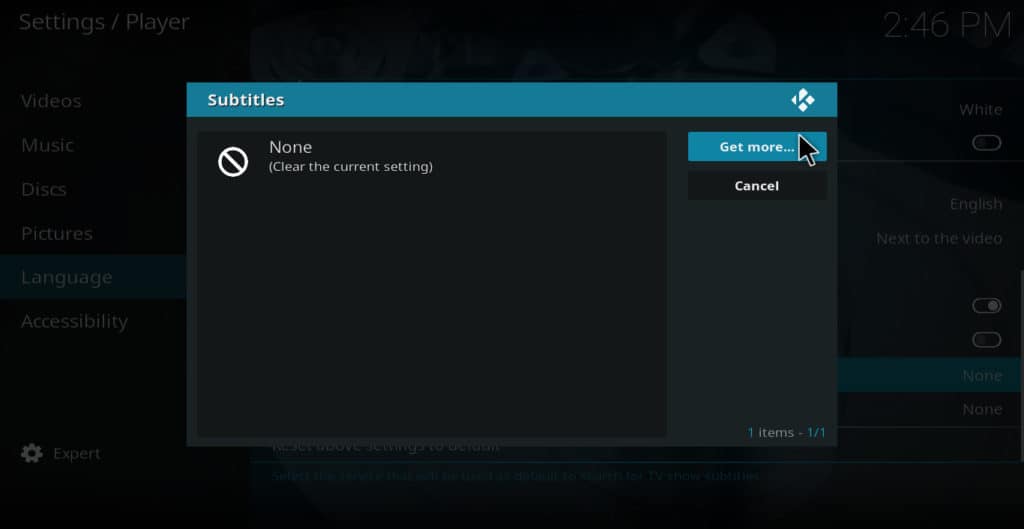
- Odaberite dodatak podnaslova koji želite instalirati. Subcene je onaj koji korisnici najviše preporučuju, ali trebali biste isprobati više dodataka dok ne pronađete onaj koji je najbolji za vas. Koji god odaberete, sada će se postaviti za traženje titlova u bilo kojem trenutku kada gledate TV emisiju

- Pomaknite se prema podizborniku jezika prema dolje i odaberite zadanu filmsku uslugu
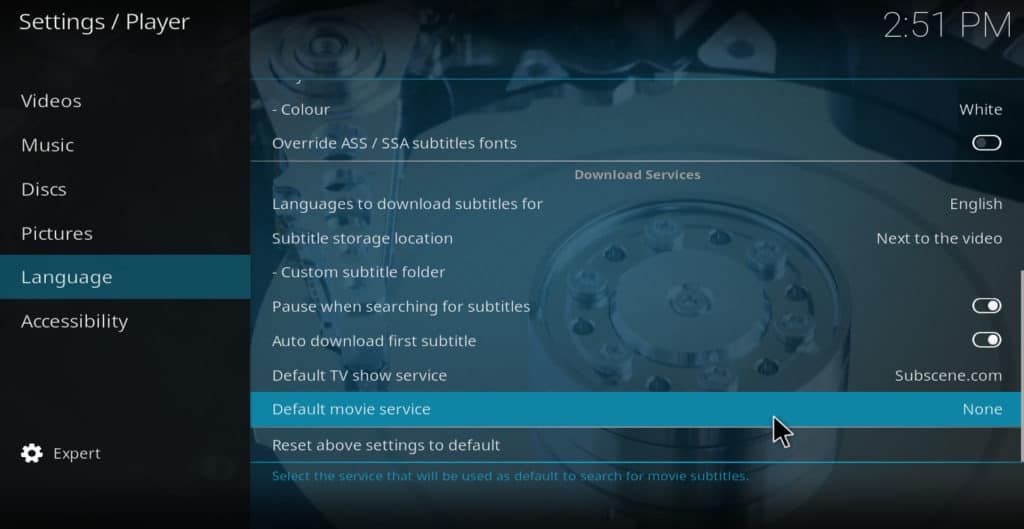
- Odaberite isti dodatak za filmove ili kliknite za više … da biste odabrali drugi
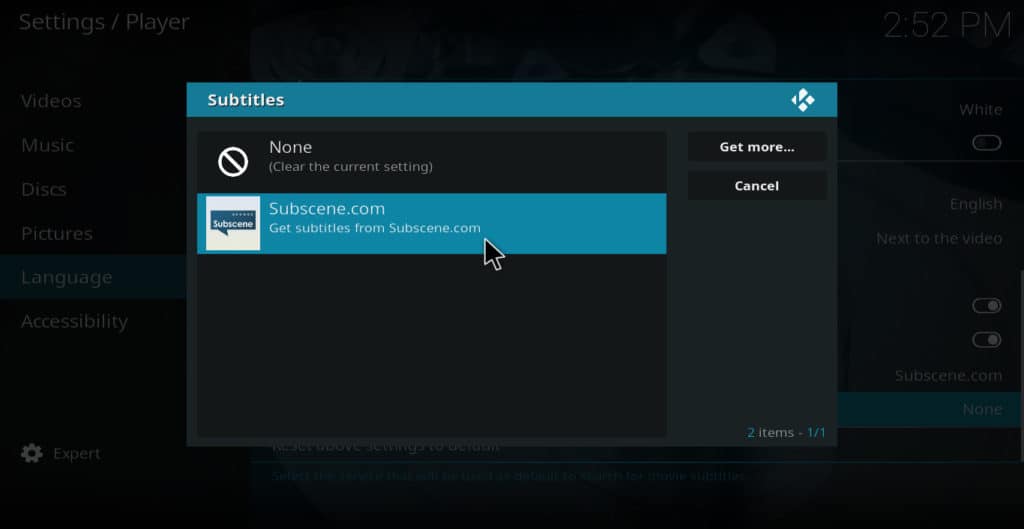
- Započnite reprodukciju filma ili TV emisije
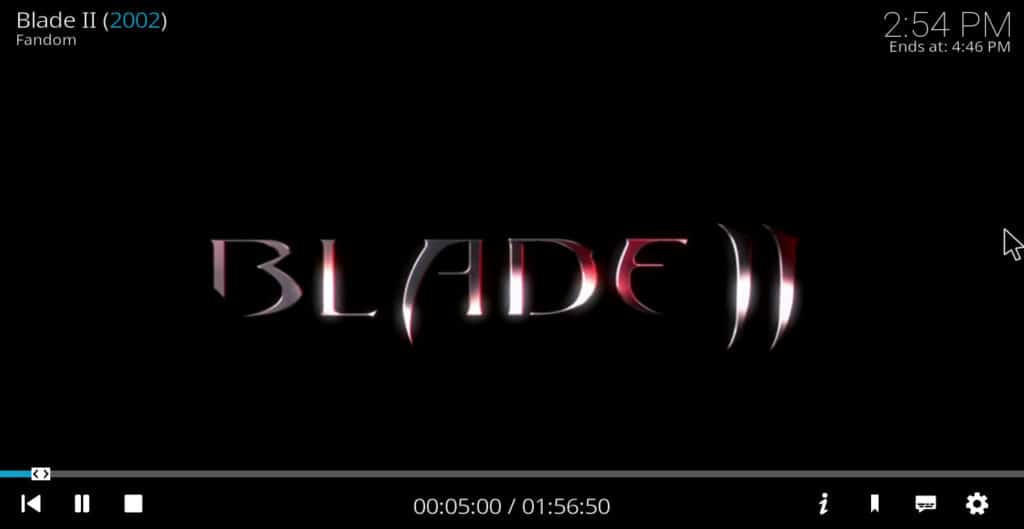
- Kliknite ikonu “titlova” u donjem desnom kutu
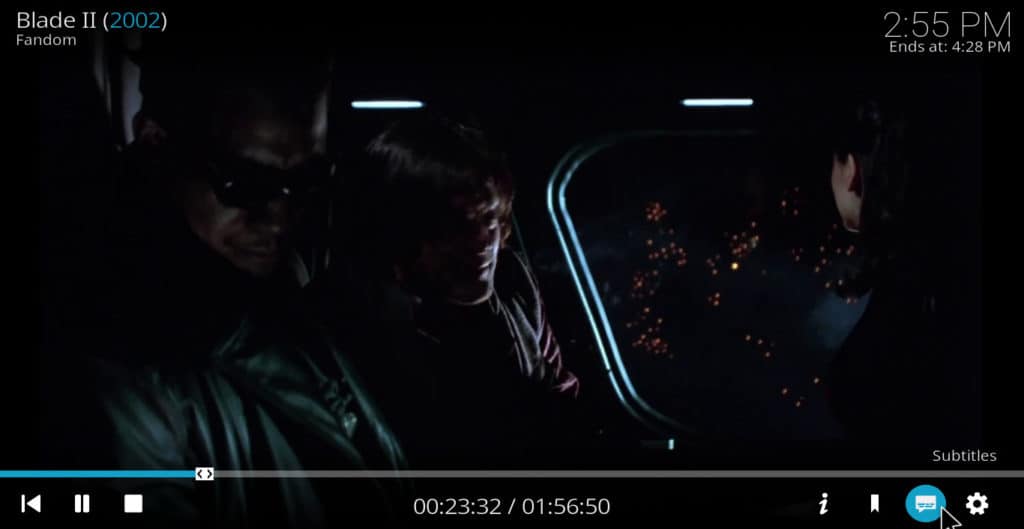
- Odaberite preuzimanje

- Nakon nekoliko sekundi pretraživanja, vidjet ćete popis podnaslova. Kompleti s pet zvjezdica su najviše ocijenjeni. Odaberite skup titlova koji želite koristiti
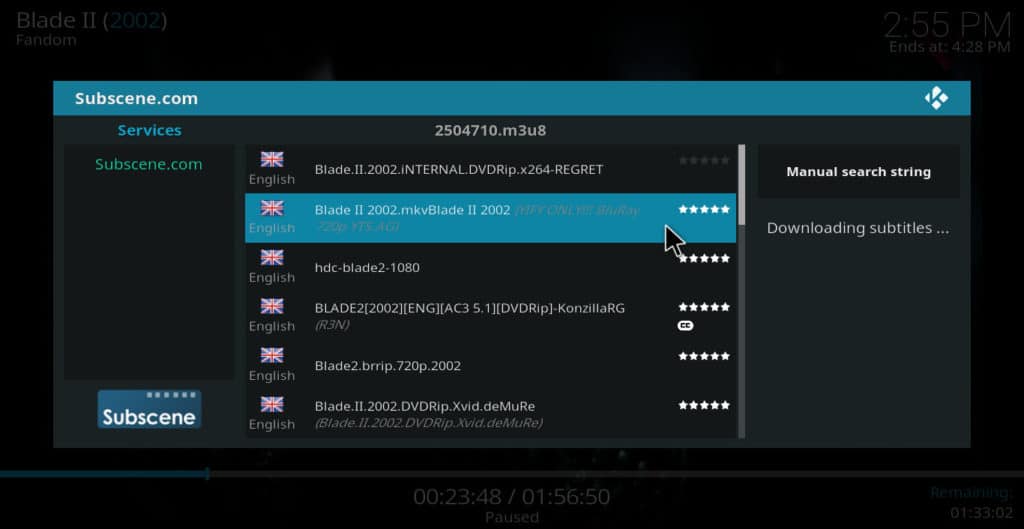
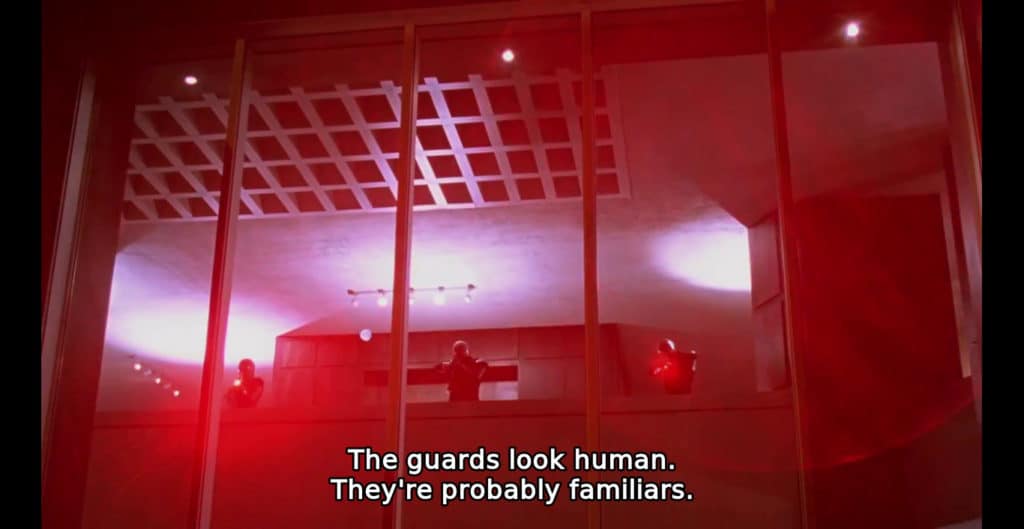
To je sve što je kod instalacije i upotrebe titlova s Kodi-om.
Popis dodataka podnaslovima
Ovdje je popis samo nekih dostupnih dodataka za titlove.
Subscene
Ova aplikacija sadrži titlove s subscene.com.
Ima puno engleskih titlova, kao i arapskih, indonezijskih i vijetnamskih. Sveukupno, u zbirci podnaslova zastupljeno je preko 50 jezika.
Super titlovi
Ovaj dodatak skenira feliratok.info kako bi pronašao titlove za vaš film ili predstavu. Poznato je posebno po tome što ima preciznu funkciju pretraživanja.
podnapisi
Kao i opensubtitles.org, Podnapisi zahtijeva registraciju kako bi se koristili. Međutim, ona također ima ogromnu kolekciju setova titlova.
Osim toga, poznato je da programer aplikacije redovito ažurira, što je više nego što se može reći za mnoge dodatke za titlove.
Adic7ed
Nažalost, ovaj dodatak nije dostupan u službenom spremištu kodi. Stoga morate dodati spremište SuperRepo da biste ga dobili.
Moglo bi se isplatiti iako s obzirom na to da ponekad ima preciznije titlove od subcena.
Divxplanet
Divxplanet skenira skupove s PlanetDP.org dok ne nađe onaj koji odgovara vašem filmu ili predstavi. Kao i Podnapisi, poznat je po tome što se redovito ažurira.
BS Player
BS Player započeo je kao igrač video medija još od 2000. godine. S vremenom je razvio ogromnu bazu titlova za filmove i emisije.
Dodatak Kodi BS Player omogućuje vam pristup ovoj bazi podataka.
Budući da sam medijski uređaj ima preko 70 000 korisnika koji doprinose tome, pristup ovoj bazi podataka može biti od velike pomoći u onim vremenima kada subceni nema ono što tražite.
Kako instalirati dodatak OpenI Kodi.
Bilješka: Ovo je metoda instaliranja titlova koju smo izvorno preporučili. Sada preporučujemo prethodnu metodu umjesto ove. Uključujemo ove upute za korisnike koji i dalje žele koristiti ovu metodu.
Postoji mnogo različitih dodataka pomoću kojih možete dobiti titlove za Kodi. Ali da pojednostavim stvari, usredotočit ću se na OpenSubtitles. To je najpopularniji dodatak za titlove za Kodi.
Korak 1 – Registrirajte se na OpenSubtitles.org
Prije nego što možete instalirati ovaj dodatak, morate registrirati svoju adresu e-pošte kod razvojnog programera aplikacije. Idite ovdje da to učinite.
Koriste se captcha na stranici za zaustavljanje botova, pa obavezno isključite blokadu skočnih prozora ili ćete jednostavno dobiti poruku o pogrešci.
Nema nadoplate za dodatak Oni samo zahtijevaju registraciju.
2. korak – instalirajte dodatak.
Iz glavnog izbornika u Kodi-u kliknite dodaci → preuzimanja → titlovi → opensubtitles.org. Otvorit će se dijaloški okvir sa svim gumbima zasićenim osim “instaliraj”.
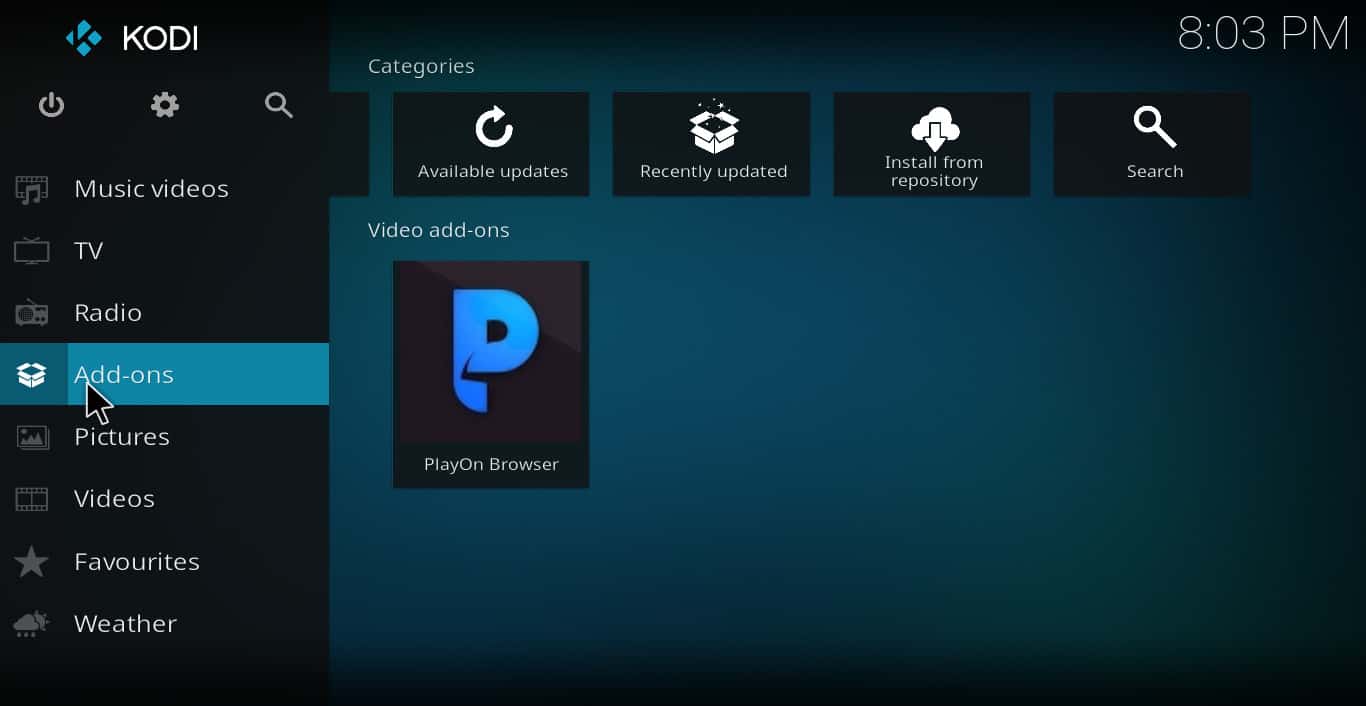

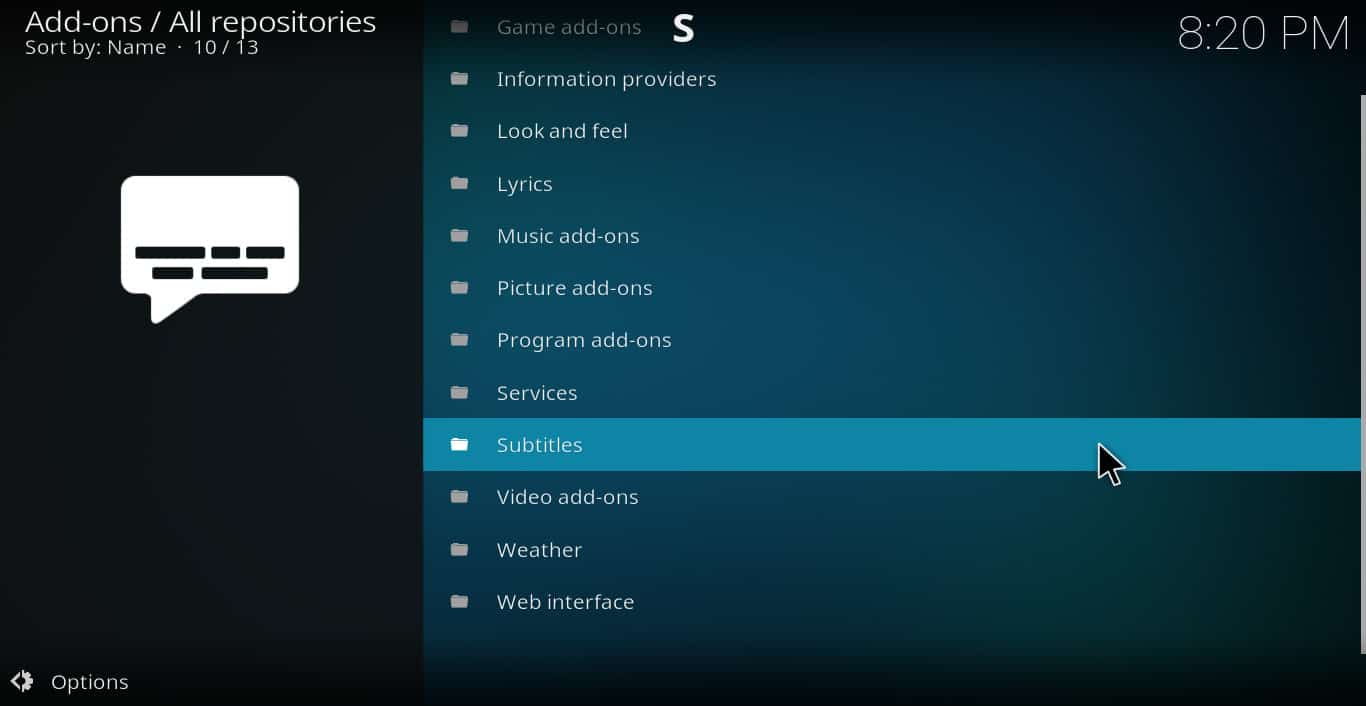
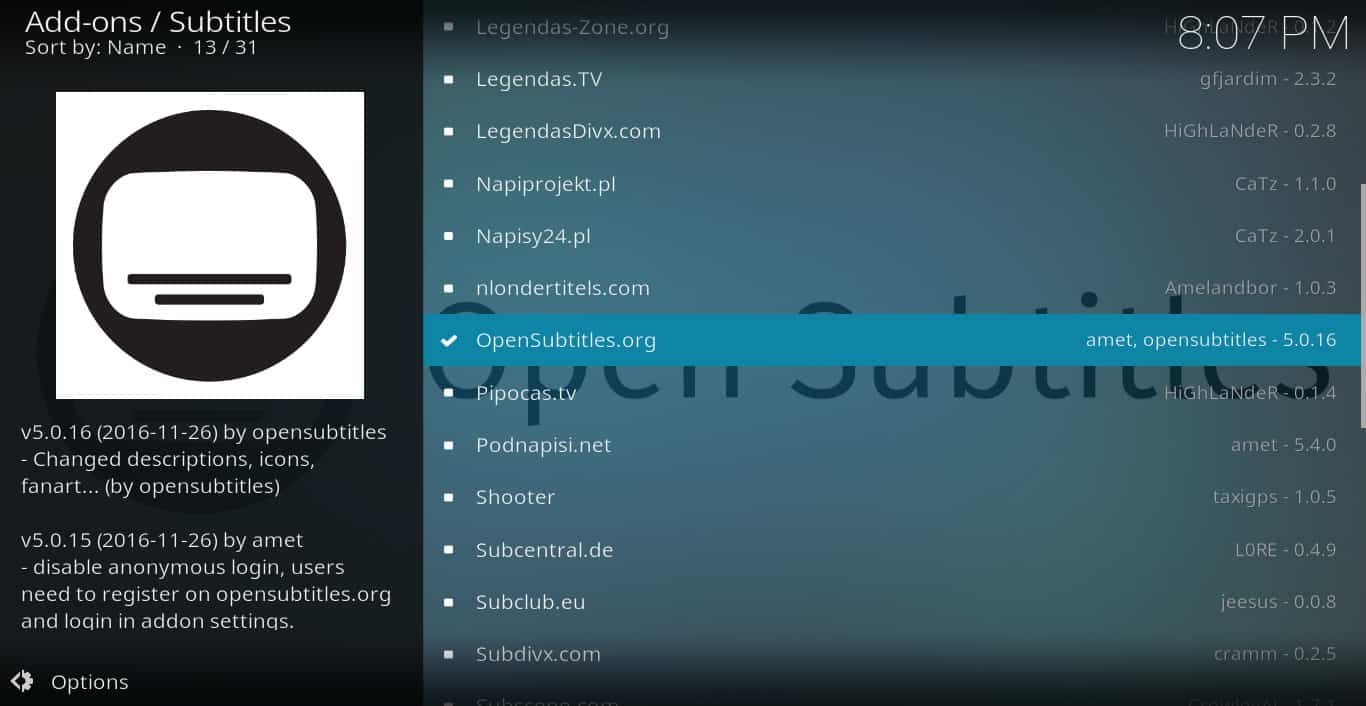
Kliknite “instaliraj”. Dobit ćete poruku da je opensubtitles.org instaliran.
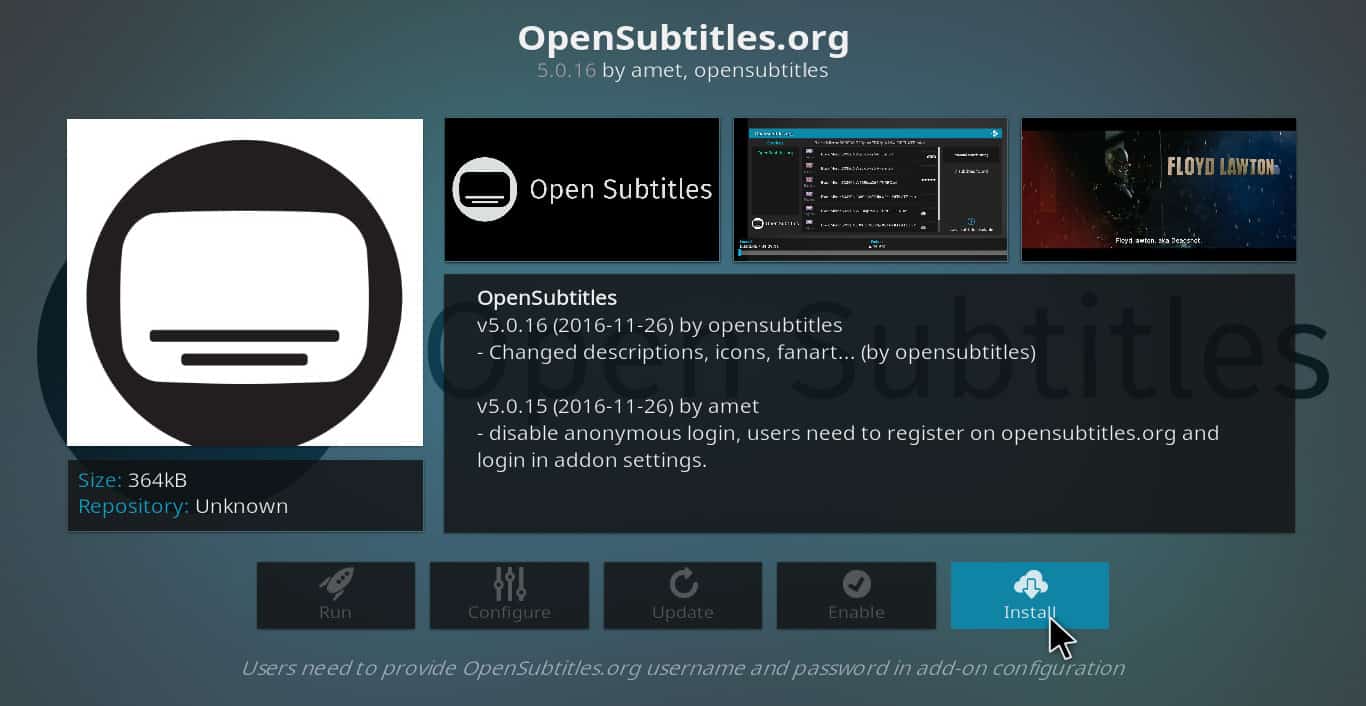
Korak 3 – Konfigurirajte dodatak.
Ponovno kliknite na “opensubtitles.org”. Ovoga puta bit će dostupni i ostali gumbi.
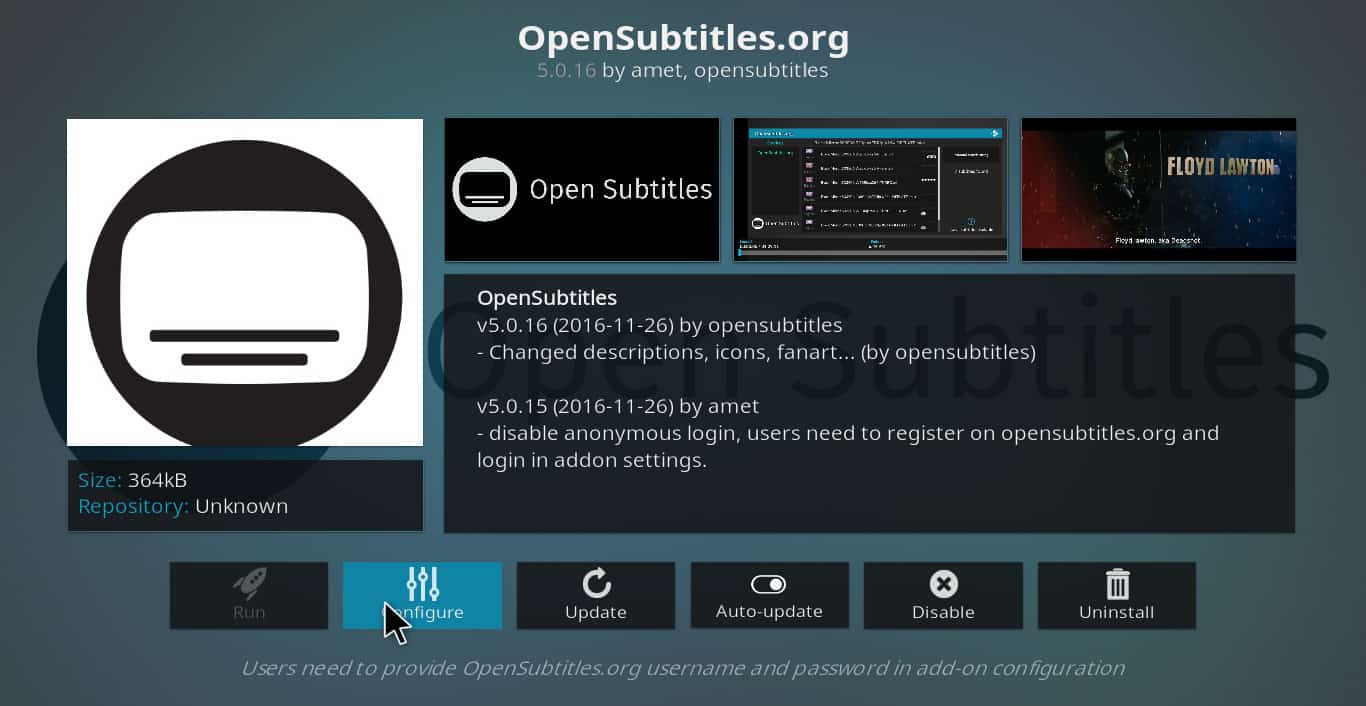
Kliknite na “konfiguriraj” i unesite korisničko ime i lozinku koje ste stvorili tijekom 1. koraka.
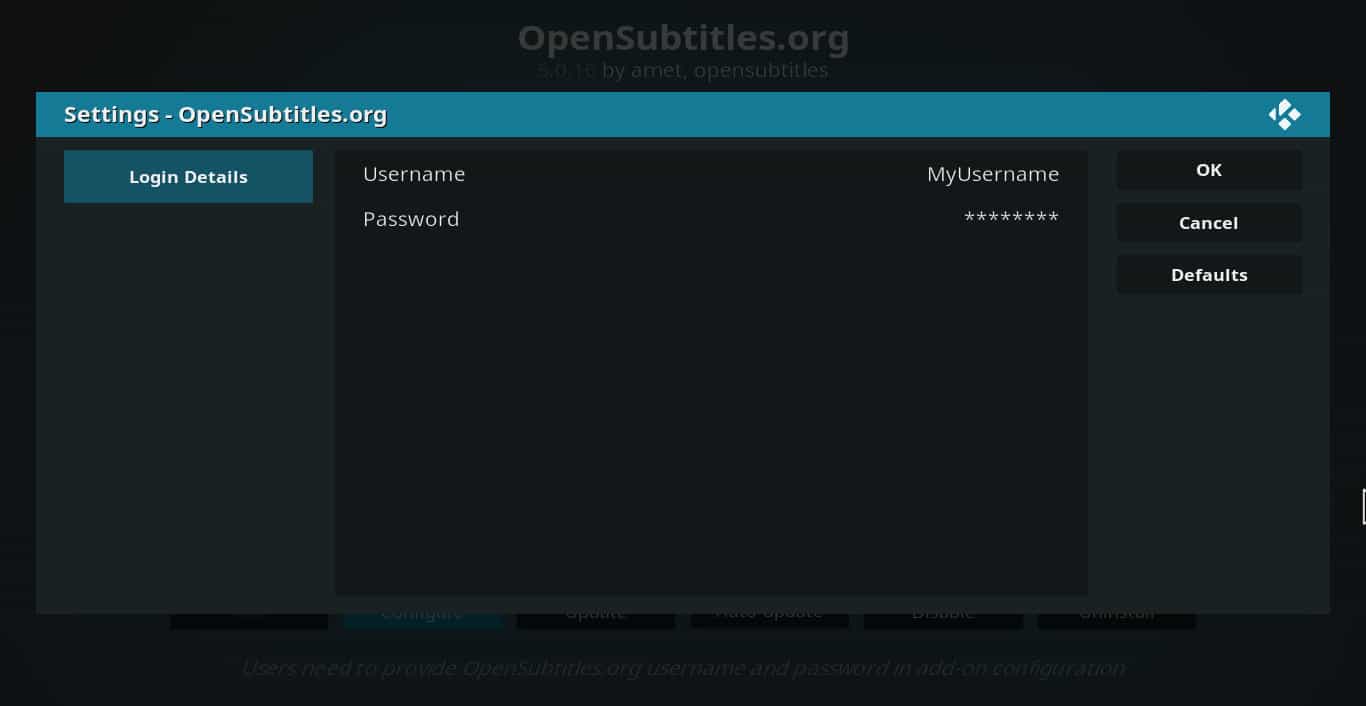
Sad je dodatak opensubtitles.org spreman za rad.
Korak 4 – Omogućite titlove iz vašeg filma.
Dok gledate film kliknite na “titlove”. Otvorit će se okvir s nekoliko opcija.
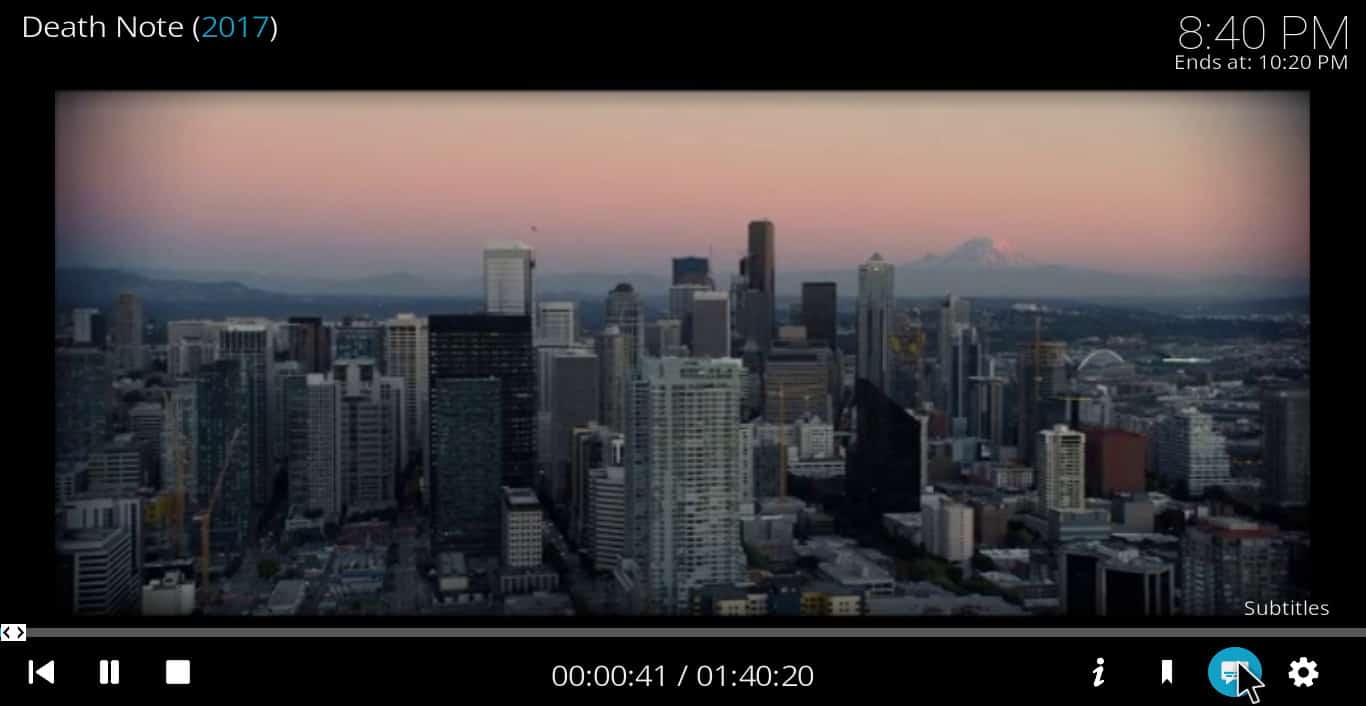
Kliknite “preuzmi”. Nakon pretraživanja nekoliko sekundi, vidjet ćete popis setova titlova.
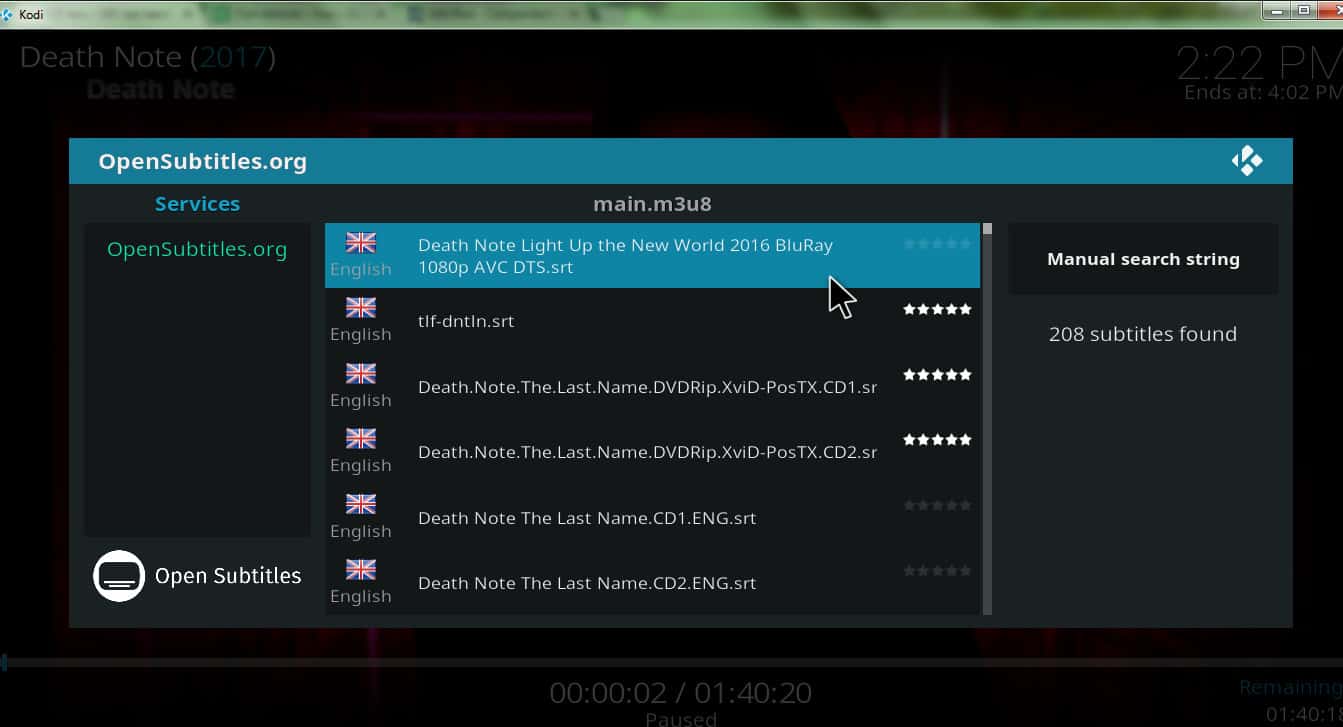
Svaki niz titlova korisnik ocjenjuje na skali od jedan do pet. Tako su u većini slučajeva četiri ili pet zvjezdica najpreciznije.
Korak 5 – Uživajte u svom filmu uz rad Kodi titlova.
To je to. To je sve što trebate učiniti kako biste uživali u svom filmu sa titlovima.
Prema zadanom učitavaju se samo titlovi na izvornom jeziku. Ako gledate strani film i želite da titlovi budu na jeziku različitom od originala, pogledajte dolje.
Kako dobiti Kodi titlove na jeziku različitom od originala filma.
Da biste promijenili jezik na kojem se nalaze titlovi, započnite s glavnim izbornikom. Odatle kliknite na ikonu zupčanika i zatim idite na postavke igrača → jezik → željeni jezik titlova.
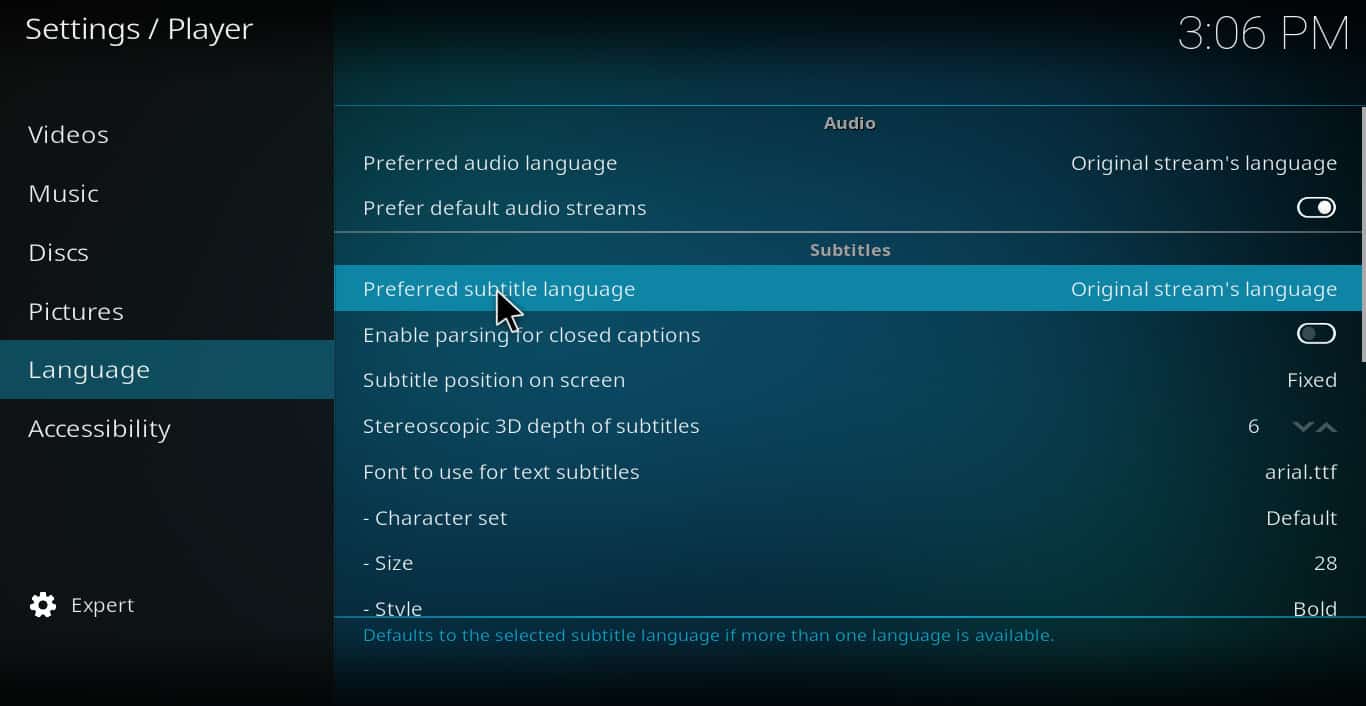
Odaberite jezik na kojem želite da budu titlovi.
Kako riješiti probleme s praćenjem u titlovima.
Čak i ako odaberete skup podnaslova s visokom ocjenom, još uvijek je moguće trčati kroz skupove čije je praćenje isključeno. Ako se to dogodi, odaberite “titlove” za vrijeme reprodukcije filma. Zatim kliknite na “offset titla.”
Na ekranu će se pojaviti kontrola koju možete koristiti za podešavanje vremena titlova tako da odgovaraju zvuku.
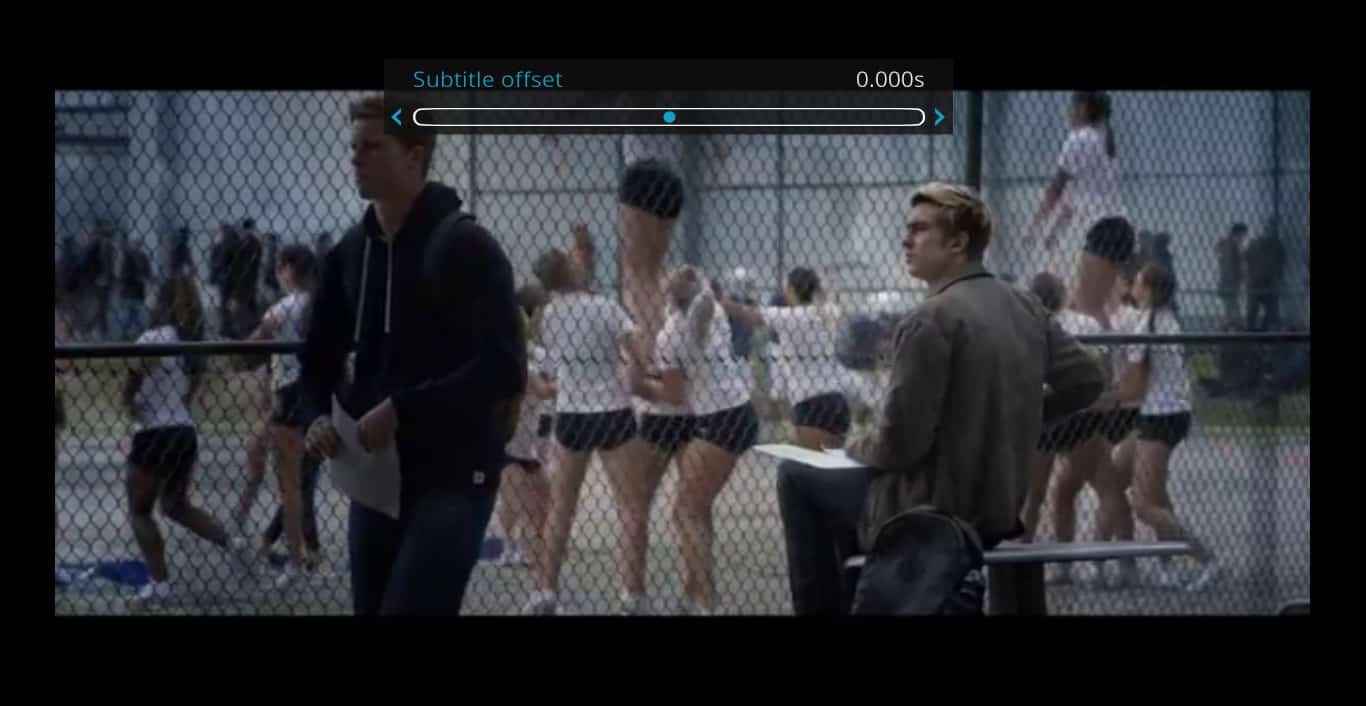
Kako postaviti Kodi titlove za automatsko preuzimanje.
Ako puno koristite titlove i umorni ste od stalnog postavljanja kod svakog gledanja filma, možete dodati drugu aplikaciju koja će se automatski otvoriti izbornik za preuzimanje titlova svaki put kad pokrenete film.
Na taj način, jedini daljnji korak koji morate poduzeti je odabir određenog skupa titlova.
Da biste to učinili, kliknite dodatke → preuzimanje → usluge → autosub. Instalirajte dodatak za automatsku podlogu kao i bilo koji drugi.
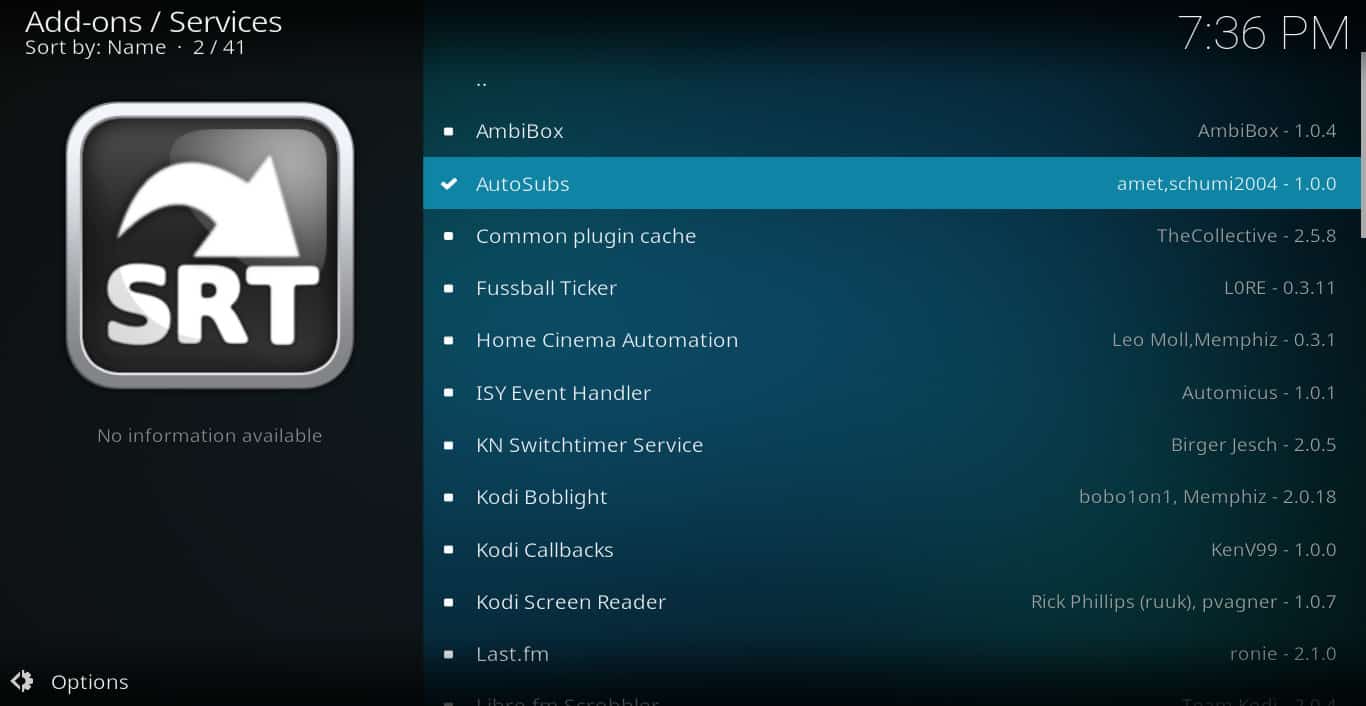
Podnaslove je ponekad teško koristiti kodi ako ih već ne znate kako ih koristiti, a nudi se puno opcija. No bez obzira koji dodatak za titlove odlučite koristiti, slijedite korake navedene u ovom vodiču i ne biste trebali imati problema s njihovim funkcioniranjem..
titulky na Kodi media playeru
Titulky jsou důležitou součástí sledování filmů a televizních pořadů, zejména pokud se jedná o jiný jazyk než váš mateřský jazyk. Kodi titulky mohou být použity na většině streamovacích doplňků, ale může být obtížné je správně nastavit. Tento návod vám pomůže s instalací, konfigurací a použitím titulků na Kodi. Je důležité si uvědomit, že Kodi je open-source mediální přehrávač, který vyžaduje instalaci dodatků od jiných uživatelů. Některé z těchto dodatků mohou být nebezpečné, takže je důležité používat VPN pro ochranu vašich dat. Doporučujeme IPVanish pro bezpečné a rychlé streamování. Sledování filmů a televizních pořadů by mělo být zábavné a bezpečné, takže nezapomeňte chránit své soukromí a data.
Even if youre watching a movie in your own language, sometimes youd rather read whats on the screen. Whether you need subtitles because of a noisy environment or because youre watching a movie or TV show in another language, Kodi subtitles can work on almost all streaming add-ons. Its not obvious how to enable and use subtitles on the Kodi media player. By default, clicking on “subtitles” during a movie brings up a dialog box with the word “enabled” grayed out. Theres no way to change that directly within the movie. If youre struggling to get subtitles on Kodi add-ons to work properly, this comprehensive guide to installing, configuring, and using subtitles for Kodi should help you solve your problem.
titulky na Kodi media playeru
Titulky jsou důležitou součástí sledování filmů a televizních pořadů, zejména pokud se jedná o jiný jazyk než váš mateřský jazyk. Kodi titulky mohou být použity na většině streamovacích doplňků, ale mnoho uživatelů neví, jak je aktivovat a používat. Tento návod vám ukáže, jak nainstalovat, konfigurovat a používat titulky na Kodi. Je důležité si uvědomit, že používání Kodi může být nebezpečné, protože mnoho dodatků není bezpečných. Doporučujeme používat VPN při používání Kodi, aby se zabránilo útokům “člověka uprostřed” a ochránili vaše soukromí. IPVanish je doporučený VPN pro Kodi uživatele.